- 软件大小:469KB
- 软件语言:中文
- 软件类型:国产软件
- 软件类别:免费软件 / 文档管理
- 更新时间:2022-02-19 09:00
- 运行环境:WinAll, Win7
- 软件等级:

- 软件厂商:
- 官方网站:http://www.koppt.cn/

3.33M/中文/5.0
100.00M/中文/5.0
100.00M/中文/7.4
15.62M/中文/10.0
14.64M/中文/7.5
koppt插件可以快速美化ppt,将数据变成图标直观进行显示,多种插件可以选择,查看最新排版方式,内置多种模板可以直接使用,一键进行美化十分方便,可以解锁各种快捷功能。
我们平时在做PPT的时候要是为了节省时间的话,那么我们就可以通过这个插件,一旦我们有了设计思路和方法,以及运用一些好的PPT素材,效果就变得更佳了。
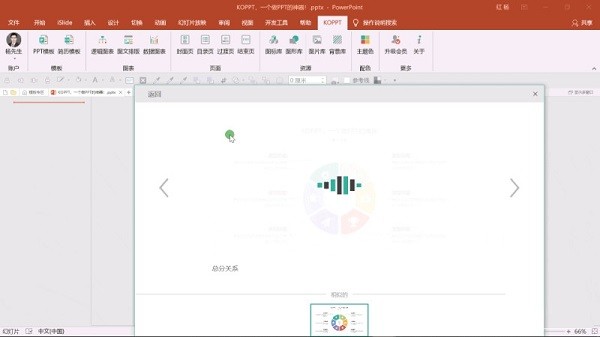
安装 Koppt 证书
双击 koppt.cer,点击“安装证书”,点击“下一步”,在“证书存储”位置中选择“受信任的根证书颁发机构”,然后点击“下一步”,点击“完成”后,显示“证书导入成功”的弹窗即表示证书已经安装成功。
安装koppt插件
双击 setup.exe 应用程序安装 koppt 插件。
注意:koppt 插件的安装需要依赖 .net framework 4.5.2 和 VSTO 2010两个组件,如果电脑上没有安装,在安装 koppt 时默认会自动从微软的网站上下载安装这两个组建(可能需要几分钟时间),然后再安装插件。
使用 koppt 插件
安装完成后在 powerpoint 的功能栏点击“KOPPT”可以看到如下的导航栏,即表示安装成功。
下载之后,直接插入到PPT中,然后对文字进行修改,即可搞定;
除此之外,有时会遇到多段文字且内容比较多的页面。
如果要是做出这样的PPT,就显得苍白无力。
这时只需要在KOPPT插件里,插入一张有创意感的逻辑图表即可解决问题。
各种素材
除了那些PPT页面之外,设计PPT时还需要用到图标、图形、背景等素材。
不用担心,插件中早已为你准备了大量的素材,一键即可插入。
对于素材的使用,还有一大特色,原有模板中的图标可以用插件中的图标直接替换。
四大页面
在插件中,还有经常做PPT使用的封面页、目录页、过渡页、封底页。
这四页是PPT的主要页面,特别是封面页一定要有设计感。
比如这种纯文字的封面页,显然很空洞。
这时可以在KOPPT插件中,找不同风格的封面页进行设计。
比如可以选择简约型、色块型、半图型或者全图型的封面页
配色方案
对于配色也是很多PPTer最为头疼的事情。
有了KOPPT插件,一切都不是问题,插件里有大量的配色方案。
选择配色方案,加载之后,一键自动变色
数据图表
插件中还有大量的数据图表,有的能直接编辑,而对于非常有创意感的数据图表则需要手动调整一下。打开插件,在数据中找到合适的数据图表,然后直接点击插入页面中并修改数值即可搞定。
请描述您所遇到的错误,我们将尽快予以修正,谢谢!
*必填项,请输入内容